Utilisation de Moodle
| Site: | Moodle Dynamique Pédagogique (DyP) |
| Cours: | Atelier en ligne : Comment utiliser Moodle pour mon enseignement ? |
| Livre: | Utilisation de Moodle |
| Imprimé par: | Visiteur anonyme |
| Date: | mardi 3 juin 2025, 12:50 |
Description
Présentation succincte des principales fonctionnalités de Moodle
1. Espace de cours
Pour tout nouvel espace de cours, remplir le formulaire correspondant dans le bloc "Demande de création de cours" de la page d'accueil.
Votre espace de cours contient un bloc principal, celui visible par les étudiants, et plusieurs blocs dans la colonne de droite dont le bloc administration.
Le format de votre espace de cours est par défaut thématique (divisé en section).
Il est possible de le modifier dans les paramètres du cours pour un affichage hebdomadaire.
Pour les cours riches en contenus et en sections, il est recommandé d'utiliser le format "Sections Réduites"
(Bloc Administration/Administration du cours/Paramètres/Format)
Le nombre de sections est modifiable; il est possible d'afficher aux étudiants (ou non) les sections désirées.
A tout moment, pour avoir un aperçu de ce que verront les étudiants, cliquez dans le bloc "Administration" sur "Prendre le rôle..." puis choisir "Etudiant"
1.1. Modification de l'espace de cours
Pour modifier votre espace de cours, vous devez au préalable Activer le Mode Edition (en haut à droite) ou dans le bloc "Administration" : Administration du Cours/Activer le Mode Edition
Pour modifier une section de votre espace de cours, cliquez sur l’icône
La fenêtre suivante s’ouvre:
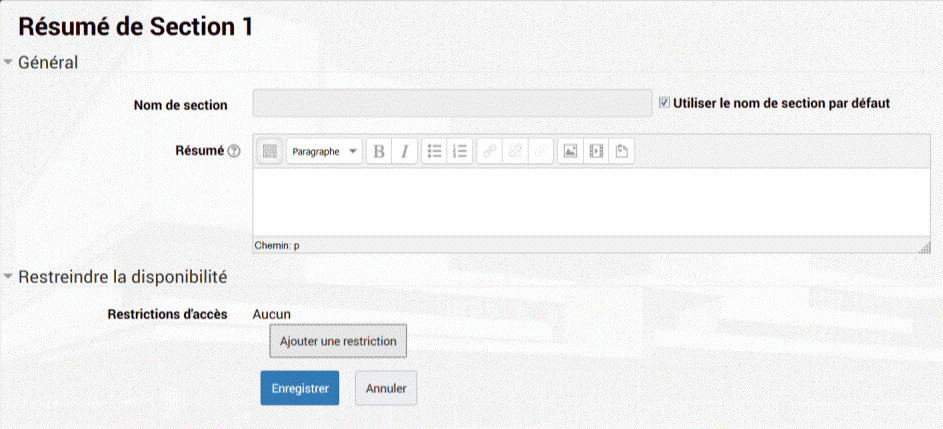 |
|
Décocher “Utiliser le nom de section par défaut” pour modifier le nom d’une section.
Si vous souhaitez mettre en forme (taille de police, couleur, …) ce nom taper juste un espace dans Nom de Section, la première ligne du résumé sera alors utilisée comme nom de section.
Dans la section Résumé, l’icône en haut à gauche permet d’afficher la barre d’outils complète.
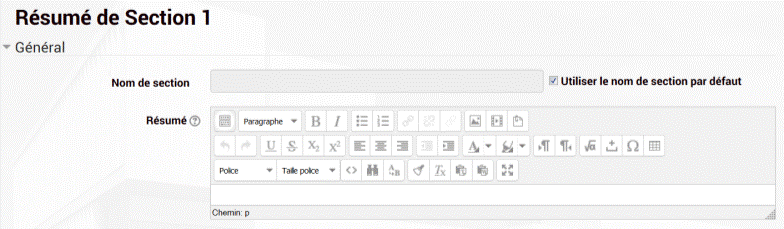
L'icône en bas à droite de la barre d'outil permet un affichage Plein Ecran de la fenêtre de l'éditeur de texte.
L’onglet Restreindre la disponibilité permet d’ajouter une restriction sur l’accès à cette section.
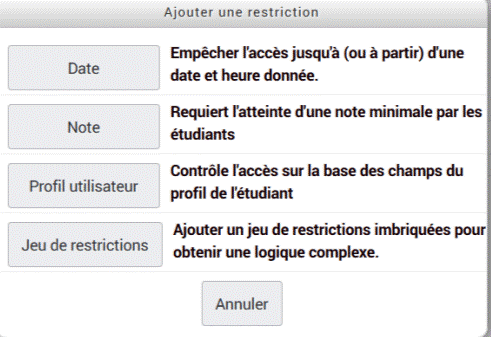 |
|
1.2. Accessibilité de l'espace de cours
Par défaut, les sections de cours créées sont accessibles par auto-inscription des étudiants.
Il est possible de désactiver cette méthode d'inscription : dans ce cas la, aucun utilisateur n'aura accès au cours si vous ne l'inscrivez pas manuellement.
Vous pouvez également, si vous le souhaitez, restreindre cette accessibilité grâce à l'utilisation d'une clé (mot de passe) dans les paramètres de votre cours. Dans ce cas, seuls les utilisateurs à qui vous communiquez la clé pourront s'inscrire.
Il est vivement conseillé en début d'année de réinitialiser votre espace de cours afin de supprimer les utilisateurs inscrits des années précédentes. Pour cela, vous pouvez soit supprimer la méthode d'inscription "Auto-inscription" (il faudra alors en créer une nouvelle pour les nouveaux étudiants) soit dans le bloc "Administration du Cours"/ Réinitialiser et sélectionner Etudiants dans les Utilisateurs à désinscrire (Onglet Rôles).
Attention : la suppression des étudiants entraine également la suppression du site des documents qu'ils ont remis.
La gestion des méthodes d'inscription se fait à partir du bloc "Administration du Cours"/Utilisateurs Inscrits/Méthodes d'inscription
2. Mise en ligne de ressources
Pour mettre en ligne des ressources sur votre page de cours, il est nécessaire d'activer le mode Edition.
Ensuite, en cliquant à l'endroit désiré sur "Ajouter une activité ou une ressource", vous avez accès aux différents types de ressources que vous pouvez mettre en ligne.
Lors du dépôt de ressources, il est vivement conseillé d'accompagner celles-ci d'une description qui sera utile à l'étudiant.
La description de la ressource s’affiche lorsque cette dernière est sélectionnée.
Dossier : Le module dossier permet à un enseignant d'afficher plusieurs fichiers dans un dossier, réduisant ainsi le défilement horizontal d'une page de cours. Un dossier compressé (ZIP) peut être déposé et décompressé pour être affiché, ou un dossier vide peut être créé et des fichiers déposés à l'intérieur.
Etiquette : Le module étiquette permet d'insérer du texte ou des contenus multimédias dans la page du cours, entre les liens vers d'autres ressources ou activités. Les étiquettes sont très polyvalentes et permettent d'améliorer considérablement l'aspect d'un cours, lorsqu'elles sont utilisées de façon adéquate.
Les étiquettes peuvent être utilisées pour :
- couper de longues listes d'activités avec un sous-titre ou une image
- afficher un fichier son ou une vidéo directement dans la page du cours
- ajouter une courte description dans une section de cours
Fichier : Le module fichier permet à l'enseignant de fournir un fichier comme ressource d'apprentissage dans un cours. Un ou plusieurs fichiers peuvent également être déposés directement en les faisant glisser vers l'endroit de votre espace de cours où vous voulez qu'ils apparaissent.
Livre : Le module livre permet à l'enseignant de créer une ressource composée de plusieurs pages, comme un livre, avec des chapitres et des sous-chapitres.
Les livres peuvent contenir du texte ainsi que des fichiers médias et sont utiles pour afficher des contenus longs à couper en sections.
Page : Le module page permet à l'enseignant de créer une page web à l'aide de l'éditeur de texte.
Une page peut contenir du texte, des images, des sons, des vidéos, des liens web ...
L'avantage d'utiliser une page plutôt qu'un fichier réside dans le fait que la ressource est plus accessible et plus facile à modifier.
3. Mise en ligne d'activités
La mise en ligne d'activités nécessite également l'activation du mode édition.
Ces activités sont accessibles à partir du même menu que les ressources; en cliquant sur "Ajouter une activité ou une ressource"
Sélectionner l'activité désirée et cliquer sur Ajouter.
Modifier les paramètres de l'activité (certains champs sont obligatoires) et enregistrer.
Les principales activités disponibles sont les suivantes :
Ateliers : Le module d'activité atelier permet la récolte, la lecture et l'évaluation par les pairs de travaux de participants.
Base de données : Permet aux étudiants de construire, d'afficher et de rechercher une collection de fiches dans une base de données
Devoir : Permet de diffuser les travaux à faire aux étudiants, à ces derniers de déposer les travaux dans un endroit sécuritaire, à l'enseignant de noter les travaux et d'y ajouter des rétroactions.
Feedback : Permet de créer un questionnaire d'enquête personnalisé pour collecter des informations de la part des étudiants
Forum : Permet aux étudiants de tenir des discussions asynchrones.
Leçon : Ensemble de ressources qui se terminent par une question et un choix de réponses qui permettent aux étudiants de cheminer dans leur apprentissage en fonction des réponses fournies.
Présence : Permet à l'enseignant de noter les présences des étudiants dans son espace de cours.
Test : Permet la création de tests et d'exercices en ligne. L'enseignant peut, entre autres, choisir le nombre de tentatives, l'ordre des questions (aléatoire ou non), une limite de temps pour faire le test, les modalités d'affichage des résultats, .... Cette outil fonctionne avec la Banque de Questions du bloc Administration.
Wiki : Permet la production collective (ou non) d'un document.
3.1. Ateliers
Le module d'activité atelier permet la récolte, la lecture et l'évaluation par les pairs de travaux de participants.
Les participants remettent des contenus numériques (fichiers), par exemple des documents traitement de textes, feuilles de calculs, etc. et peuvent aussi saisir directement des textes au moyen de l'éditeur WYSIWYG.
Les travaux remis sont évalués au moyen d'un formulaire d'évaluation multi-critères défini par l'enseignant. Le processus d'évaluation par les pairs ainsi que la compréhension du formulaire d'évaluation peuvent être entraînés à l'avance au moyen de travaux exemplaires proposés par l'enseignant avec des évaluations de référence. Les participants ont l'opportunité d'évaluer un ou plusieurs travaux de pairs, si nécessaire de façon anonyme.
Les participants obtiennent deux notes dans l'activité atelier : une note pour le travail qu'ils remettent, ainsi qu'une note pour la qualité de leur évaluation des travaux de pairs. Les deux notes sont enregistrées dans le carnet de notes.
3.2. Base de données
Le module d'activité base de données permet aux participants de construire, afficher et rechercher une collection de fiches.
La structure des fiches est définie par l'enseignant sous la forme de plusieurs champs.
Les types de champs comprennent des cases à cocher, des boutons radio, des menus déroulants, des images, des fichiers, des URLs, des nombres et du texte.
L'enseignant peut autoriser les commentaires sur les articles.
Les articles peuvent également être évalués par les enseignants ou les participants (évaluation par les pairs).
Une activité de base de données peut être utilisée pour :
- construire de façon collaborative une collection de références (liens web, livres, journaux)
- afficher des travaux d'élèves (photos, posters, sites web, ...) pour une évaluation par les pairs
3.3. Rendu de devoir
Le module d'activité devoir permet à un enseignant de communiquer aux participants des tâches, de récolter des travaux et de leur fournir feedbacks et notes.
Une fois les devoirs rendus, vous pouvez y accéder directement en ligne ou bien télécharger une archive contenant les différents fichiers.
Les étudiants peuvent remettre des travaux sous forme numérique (fichiers), par exemple des documents traitement de texte, feuilles de calcul, images, sons ou séquences vidéo. En complément ou en plus, le devoir peut demander aux étudiants de saisir directement un texte. Les étudiants peuvent remettre un devoir individuellement ou comme membres d'un groupe.
Lors de l'évaluation des devoirs, les enseignants peuvent donner aux étudiants des feedbacks, leur envoyer des fichiers : travaux annotés, documents avec commentaires ou feedbacks audio. Les devoirs peuvent être évalués au moyen d'une note numérique, d'un barème spécifique ou d'une méthode avancée comme une grille d'évaluation. Les notes définitives sont enregistrées dans le carnet de notes.
Lors de la création d'une activité de type Devoir, vous pouvez choisir parmi différentes options. Les principaux paramètres sont les suivants :
- Nom et Description (Sections obligatoires)
- Disponibilité : permet de choisir éventuellement une date de début et une date de fin pour le rendu. En dehors de ce créneau, le rendu n'est pas possible.
- Type de remise : permet de choisir entre un texte à taper directement en ligne ou un fichier à déposer. Dans ce cas, il est possible de paramétrer le nombre et la taille des fichiers à déposer.
- Type de feedback : permet de choisir la forme sous laquelle vous voulez éventuellement faire un retour aux étudiants sur leur travaux (commentaire en ligne; fichier).
- Notifications : permet notamment de choisir si vous voulez être informés par mail pour chaque remise de travaux.
- Détection de plagiat Compilatio : permet d'activer et de paramétrer le plug-in de détection de plagiat
3.4. Feedback
Le module d'activité feedback permet à l'enseignant de créer un questionnaire d'enquête personnalisé pour collecter des informations de la part des participants au moyen de divers types de questions, notamment à choix multiples ou à réponses courtes.
Si désiré, les réponses peuvent être anonymes et les résultats affichés à tous les participants ou aux enseignants seulement.
Les activités feedback peuvent être utilisées pour l'évaluation des cours, afin d'améliorer les contenus pour des participants ultérieurs.
3.5. Forum
Le module d'activité forum permet aux participants de tenir des discussions asynchrones.
Divers types de forums peuvent être choisis, comme un forum standard, où chacun peut lancer de nouvelles discussions à n'importe quel moment, ou un forum où chaque participant doit lancer exactement une discussion, ou encore un forum de questions et réponses où ils doivent écrire un message avant de voir ceux des autres participants. L'enseignant peut autoriser que des fichiers soit joints aux messages des forums.
Les images jointes sont affichées dans le message. Les participants peuvent s'abonner à un forum afin de recevoir les messages des forums par courriel. L'enseignant peut rendre l'abonnement facultatif, obligatoire ou l'empêcher complètement. Au besoin, les participants peuvent être empêchés de poster plus d'un nombre donné de messages durant une période donnée, afin d'éviter que l'un d'entre eux domine les discussions.
Les messages des forums peuvent être évalués par les enseignants ou les participants (évaluation par les pairs).
Les forums ont de nombreuses utilisations, comme :
- une tribune pour diffuser les informations du cours (à l'aide d'un forum de nouvelles avec abonnement imposé)
- un centre d'aide où les enseignants et les participants peuvent donner des conseils
- une façon informelle de partager des documents entre participants (et éventuellement d'évaluer par les pairs)
- poursuivre en ligne une discussion commencée lors d'une session face à face
- un endroit pour des discussions réservées aux enseignants (avec un forum caché)
- pour des activités complémentaires, par exemple des problèmes ouverts où les participants peuvent suggérer des solutions
3.6. Leçon
Le module d'activité leçon permet à l'enseignant de proposer des contenus et/ou des activités d'exercice d'une façon intéressante et flexible.
Une leçon est créée par l'enseignant et se compose de plusieurs pages qui chacune se termine normalement par une question et un choix de réponses.
Les types de questions comprennent les questions à choix multiples, de correspondance et à réponse courte.
Selon la réponse du participant, la leçon peut se poursuivre par la page suivante ou par une autre page.
Une leçon peut si désiré être sanctionnée par une note.
Les leçons peuvent être utilisées :
- pour l'apprentissage auto-géré d'un nouveau sujet
- comme un moyen de profiter des différents styles d'apprentissage, en offrant au participant une page vidéo, une page podcast ou une page de texte suivant sa préférence
- pour des supports de révision différenciés, avec plusieurs jeux de questions de révision suivant les réponses précédemment données
3.7. Présence
Le module d'activité présence permet à un enseignant d'enregistrer les présences aux cours et permet aux étudiants de visualiser leurs présences.
3.8. Sondage
Le module d'activité sondage permet à un enseignant de poser une question et de proposer un choix de réponses possibles.
Les résultats du sondage peuvent être publiés après que les participants ont répondu, ou après une date, ou pas du tout. Ils peuvent être publiés avec ou sans les noms des participants.
Un sondage peut être utilisé pour :
- une question rapide afin de stimuler la réflexion sur un thème
- tester la compréhension des participants
- faciliter une décision par les participants, en leur permettant par exemple de choisir une direction pour la suite du cours
3.9. Test
Le module d'activité test permet à l'enseignant de créer des tests comportant des questions de divers types, notamment des questions à choix multiples, vrai-faux, de correspondances, à réponses courtes, calculées ou encore de molécules à dessiner.
L'enseignant peut autoriser plusieurs tentatives pour un test, les questions étant mélangées ou choisies aléatoirement dans une banque de questions. Une limite de temps peut être fixée.
Chaque tentative est évaluée automatiquement.
L'enseignant peut choisir quand et si il veut que des indices, un feedback et les réponses correctes soient proposés aux étudiants.
Les tests peuvent notamment être utilisés :
- pour des évaluations (examen),
- comme mini-tests au terme de l'étude d'un thème,
- comme exercice pour un examen, en utilisant les questions de l'examen de l'année précédente,
- pour fournir un feedback de performance,
- pour l'auto-évaluation.
Lors de la création d'une activité de type Test, vous pouvez choisir parmi différentes options. Les principaux paramètres sont les suivants :
- Nom et éventuellement Description
- Temps : permet de choisir éventuellement une date de début et une date de fin pour l'ouverture du test. En dehors de ce créneau, le test n'est pas accessible. Vous pouvez également imposer un temps imparti pour effectuer le test.
- Mise en page : permet de choisir si les questions apparaissent dans l'ordre ou de façon aléatoire et si chaque question est présentée dans une nouvelle page.
- Comportement des questions : pour éventuellement mélanger les éléments de répsonses de façon aléatoire (notamment pour les QCM) et à quel moment les étudiants voient un éventuel feedback.
- Restrictions supplémentaires sur les tentatives : une fois le test effectuée par les étudiants, vous pouvez éventuellement paramétrer ici un accès conditionnel à une tentative supplémentaire (par une clé, ou délai avant de pouvoir refaire le test)
Vous pouvez ensuite créer votre test soit directement; soit en utilisant des questions créées au préalable dans la banque de question. Si cette dernière est organisée en catégories; il est possible de générer automatiquement des tests aléatoires avec des questions différentes d'un étudiant à l'autre et d'une tentative à l'autre.
3.10. Wiki
Le module d'activité wiki permet aux participants de modifier une collection de pages web.
Un wiki peut être collaboratif (tout le monde peut modifier les pages de tout le monde) ou individuel (chacun a son propre wiki qu'il est le seul à pouvoir modifier).
Un historique des versions précédentes du wiki est conservé, comportant la liste de toutes les modifications effectuées par les participants.
Les wikis ont de nombreux usages, par exemple :
- pour des notes de lecture en groupe
- pour permettre à des personnels de planifier en commun un programme de cours ou un agenda
- pour la production collaborative d'un livre en ligne, chaque participant créant le contenu sur un thème imposé par l'enseignant
- comme journal personnel en vue d'un examen ou d'une révision (wiki individuel)